
IPP/IPPS接続でインストールする
Windows 8.1/10/Server 2012/Server 2012 R2/Server 2016をお使いの場合
この作業を行うには、コンピューターの管理者権限が必要です。
プリンタードライバーのDVDをコンピューターのDVDドライブに入れます。
プリンターのウィンドウを表示します。
Windows 8.1/10の場合は、[Windows](
 )キーを押しながら[X]キーを押し、表示されたメニューから[コントロール パネル]-[ハードウェアとサウンド]-[デバイスとプリンターの表示]をクリックします。
)キーを押しながら[X]キーを押し、表示されたメニューから[コントロール パネル]-[ハードウェアとサウンド]-[デバイスとプリンターの表示]をクリックします。
Windows Server 2012/Server 2012 R2/Server 2016の場合は、[Windows](
 )キーを押しながら[X]キーを押し、表示されたメニューから[コントロール パネル]-[ハードウェア]-[デバイスとプリンターの表示]をクリックします。
)キーを押しながら[X]キーを押し、表示されたメニューから[コントロール パネル]-[ハードウェア]-[デバイスとプリンターの表示]をクリックします。
プリンターの追加を選びます。
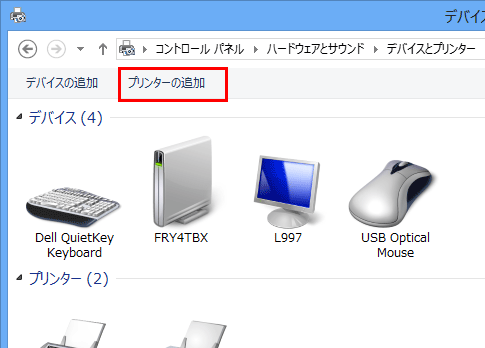
[プリンターの追加]ウィザードが表示されます。
プリンターが検出された画面で、[探しているプリンターはこの一覧にはありません]をクリックします。
[共有プリンターを名前で選択する]に、次の形式で本機のURLを入力し、[次へ]をクリックします。
http://<本機のIPアドレス>/ipp
入力例:http://192.168.1.20/ipp
IPPS印刷に設定するときは「https://[ホスト名].[ドメイン名]/ipp」を入力します。
[ホスト名].[ドメイン名]には、お使いのDNSサーバーに登録されているものを指定してください。
本機の証明書が証明機関により発行されたものでない場合は、本機の証明書を、Windows 8.1/10/Server 2012/Server 2012 R2/Server 2016でコンピューターアカウント用の信頼されたルート証明機関の証明書として登録しておく必要があります。
本機に証明書を登録するとき、[ホスト名].[ドメイン名]が証明書のコモンネームに表示されていることを確認してください。
[ディスク使用...]をクリックします。
[参照...]をクリックします。
DVD内の目的のプリンタードライバーが入っているフォルダーを指定し、[開く]をクリックします。
指定するフォルダーは、使用するプリンタードライバー、OS、言語に応じて選んでください。
選択できるプリンタードライバー:PCLドライバー、PSドライバー、XPSドライバー
[OK]をクリックします。
[プリンター]リストが表示されます。
[次へ]をクリックします。
画面の指示に従って操作します。
[ユーザー アカウント制御]に関する画面が表示された場合は、[続行]または[はい]をクリックします。
[完了]をクリックします。
インストール終了後、インストールしたプリンターアイコンが[デバイスとプリンター]ウィンドウに表示されていることを確認します。
DVDをDVDドライブから取出します。
以上で、プリンタードライバーのインストールの完了です。
Windows 7/Server 2008/Server 2008 R2をお使いの場合
この作業を行うには、コンピューターの管理者権限が必要です。
プリンタードライバーのDVDをコンピューターのDVDドライブに入れます。
プリンターのウィンドウを表示します。
Windows 7/Server 2008 R2の場合は、スタートメニューから[デバイスとプリンター]をクリックします。
[デバイスとプリンター]が表示されていない場合は、[コントロール パネル]-[ハードウェアとサウンド]の[デバイスとプリンターの表示]をクリックします。[コントロール パネル]がアイコン表示になっている場合は、[デバイスとプリンター]をダブルクリックします。
Windows Server 2008の場合は、スタートメニューから[コントロール パネル]-[ハードウェアとサウンド]の[プリンタ]をクリックします。[コントロール パネル]がクラシック表示になっている場合は、[プリンタ]をダブルクリックします。
プリンターの追加を選びます。
Windows 7/Server 2008 R2の場合は、[プリンターの追加]をクリックします。
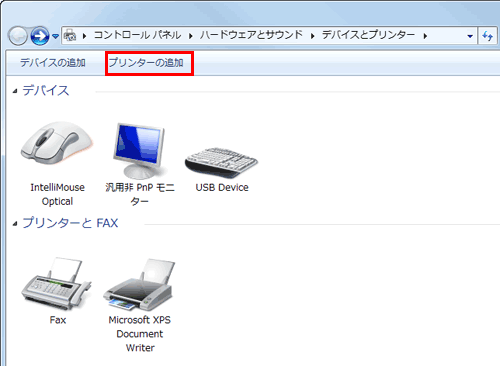
Windows Server 2008の場合は、[プリンタのインストール]をクリックします。

[プリンターの追加]ウィザードが表示されます。
[ネットワーク、ワイヤレスまたはBluetoothプリンターを追加します]をクリックします。
接続されているプリンターが検索されます。
プリンターが検出された画面で、[探しているプリンターはこの一覧にはありません]をクリックします。
[共有プリンターを名前で選択する]に、次の形式で本機のURLを入力し、[次へ]をクリックします。
http://<本機のIPアドレス>/ipp
入力例:http://192.168.1.20/ipp
IPPS印刷に設定するときは「https://[ホスト名].[ドメイン名]/ipp」を入力します。
[ホスト名].[ドメイン名]には、お使いのDNSサーバーに登録されているものを指定してください。
本機の証明書が証明機関により発行されたものでない場合は、本機の証明書を、Windows 7/Server 2008/Server 2008 R2でコンピューターアカウント用の信頼されたルート証明機関の証明書として登録しておく必要があります。
本機に証明書を登録するとき、[ホスト名].[ドメイン名]が証明書のコモンネームに表示されていることを確認してください。
[ディスク使用...]をクリックします。
[参照...]をクリックします。
DVD内の目的のプリンタードライバーが入っているフォルダーを指定し、[開く]をクリックします。
指定するフォルダーは、使用するプリンタードライバー、OS、言語に応じて選んでください。
選択できるプリンタードライバー:PCLドライバー、PSドライバー、XPSドライバー
[OK]をクリックします。
[プリンター]リストが表示されます。
[OK]をクリックします。
画面の指示に従って操作します。
[ユーザー アカウント制御]に関する画面が表示された場合は、[続行]または[はい]をクリックします。
[完了]をクリックします。
インストール終了後、インストールしたプリンターアイコンが[プリンタ]ウィンドウまたは[デバイスとプリンター]ウィンドウに表示されていることを確認します。
DVDをDVDドライブから取出します。
以上で、プリンタードライバーのインストールの完了です。設定が完了したプリンターは、通常のローカルプリンターと同様にお使いいただけます。